PDF konvertálása Flipbook-ba 4 egyszerű lépésben
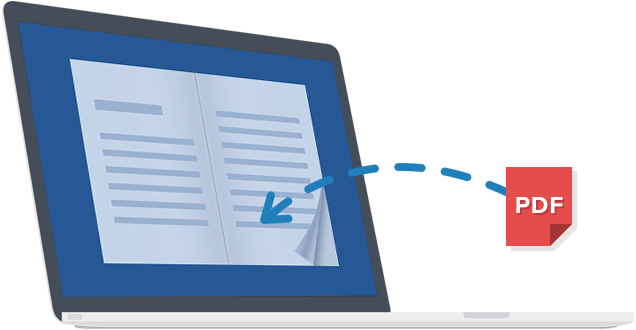
Ha PDF-fájljainak digitális változatát szeretné létrehozni, amely vonzóbb és interaktívabb, mint a hagyományos PDF, a lapozó könyvszoftver segíthet. A PDF-ek interaktív flipbookokká konvertálása egyszerűbb, mint valaha, köszönhetően a kifejezetten erre a feladatra tervezett új konvertáló eszközöknek.
Az ilyen típusú szoftverek általában a funkciók és a testreszabási lehetőségek széles skáláját kínálják. Néhány egyszerű lépéssel PDF-fájljait lenyűgöző digitális kiadványokká alakíthatja, amelyek bármilyen eszközön megtekinthetők.
Ebben a cikkben bemutatjuk, hogyan konvertálhat PDF-fájlt flipbook-ba a segítségével Flip PDF Plus a FlipBuildertől , a legjobb értékelésű könyvlapozó szoftver. Kövesse ezeket az egyszerű lépéseket, és pillanatok alatt elképesztő digitális kiadványokat készíthet, amelyek felkeltik az emberek érdeklődését az olvasottak iránt.
A FlipBuider programok főbb jellemzői a következők:
- PDF vagy képek konvertálása lapozható brosúrává, magazinná, katalógussá, e-könyvvé stb.
- Különféle beépített sablonok és témák.
- Szabja testre könyve megjelenését színekkel, márkajelzéssel stb.
- Multimédiás anyagok, például hangok, videók, képek, hivatkozások, hiperhivatkozások és gombok hozzáadása.
- Ossza meg flipbookjait online, vagy tegye elérhetővé EXE, APP vagy APK formátumban offline megtekintéshez.
- Integráljon webhelyével vagy blogjával.
- Kínáljon ingyenes próbaverziót, hogy egy fillér kiadása nélkül tesztelje a termékeket.
- És még sok minden más!
Kezdjük is!
PDF konvertálása szemet gyönyörködtető és interaktív flipbook-okká
Az első dolog, amit meg kell tennie, hogy töltse le és telepítse a szoftvert a számítógépére. Három különböző terv áll rendelkezésre: Flip PDF Plus , Flip PDF Plus Pro , és Flip PDF Plus Corporate . Oldalaikon megtalálhatja az összehasonlító táblázatot, hogy megtudja, melyik a legjobb az Ön számára. Mint korábban említettük, ehhez az oktatóanyaghoz a Flip PDF Plus programot fogjuk használni. Beszerezheti a hivatalos weboldal vagy az alábbi gombra kattintva.
Ingyenes letöltés Ingyenes letöltés
1. lépés: Importálja a PDF-fájlt
Az első lépés az, hogy válassza ki a flipbook-ba konvertálni kívánt PDF-fájlt. Ezt többféleképpen megteheti, beleértve a fájl áthúzását vagy a program felületén a „PDF importálása” gombra kattintva.
Ha több PDF-et szeretne konvertálni egyszerre, kattintson a „Batch Convert” gombra, és állítson be néhány alapvető paramétert az összes flipbookhoz.
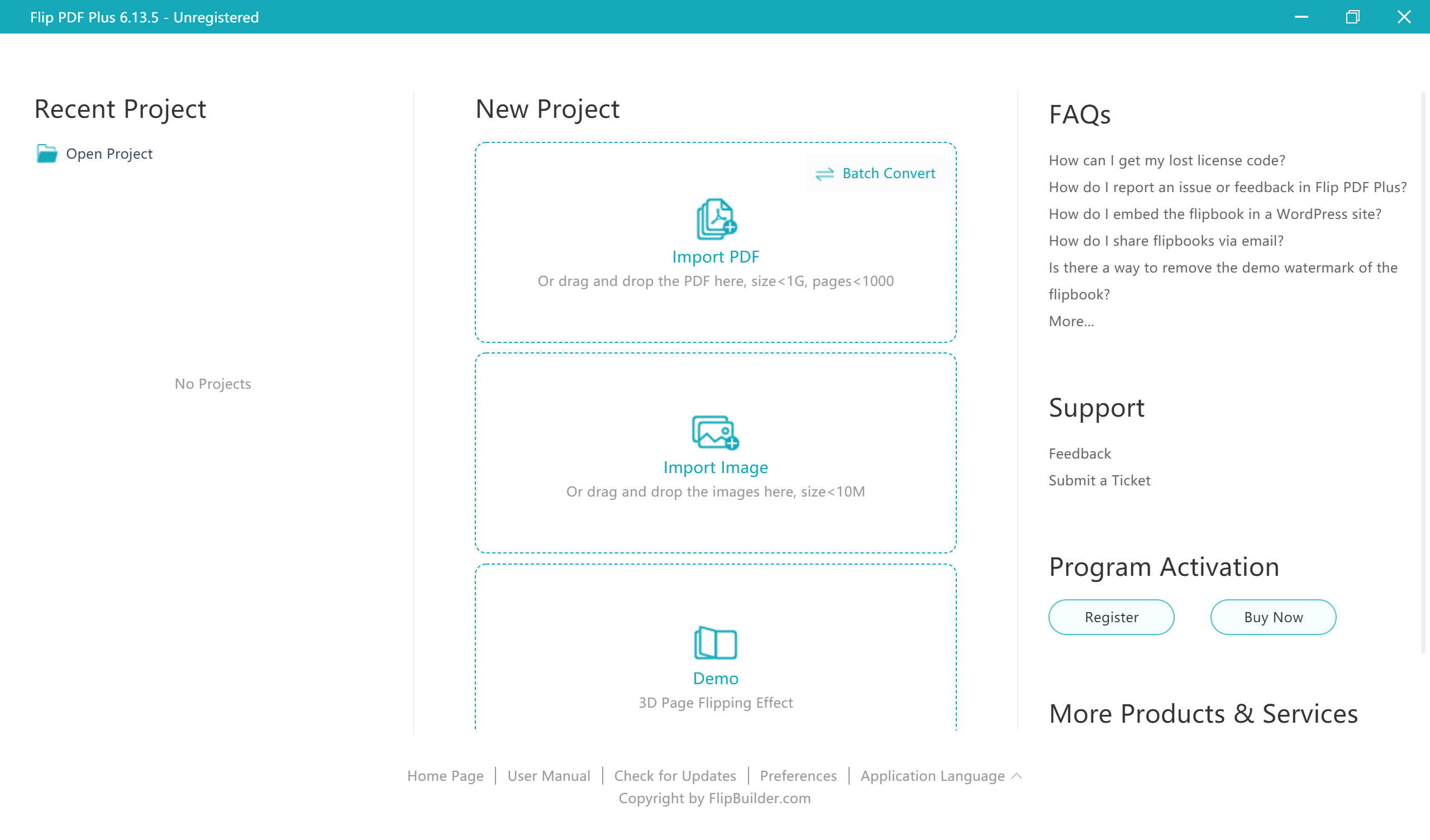
2. lépés: Szabja testre könyve megjelenését
A PDF importálása után ideje elkezdeni a flipbook testreszabását, hogy a kívánt megjelenést kölcsönözze. Itt kezdődik a móka, hiszen igazán kiengedheti kreativitását.
Számos beépített sablon, téma és jelenet közül választhat, amelyek segítenek az indulásban, ezért szánjon időt a böngészésre, és találja meg az igényeinek leginkább megfelelőt. Testreszabhatja a színeket, logókat, háttérzenét és egyebeket is, hogy a flipbook valóban kitűnjön.
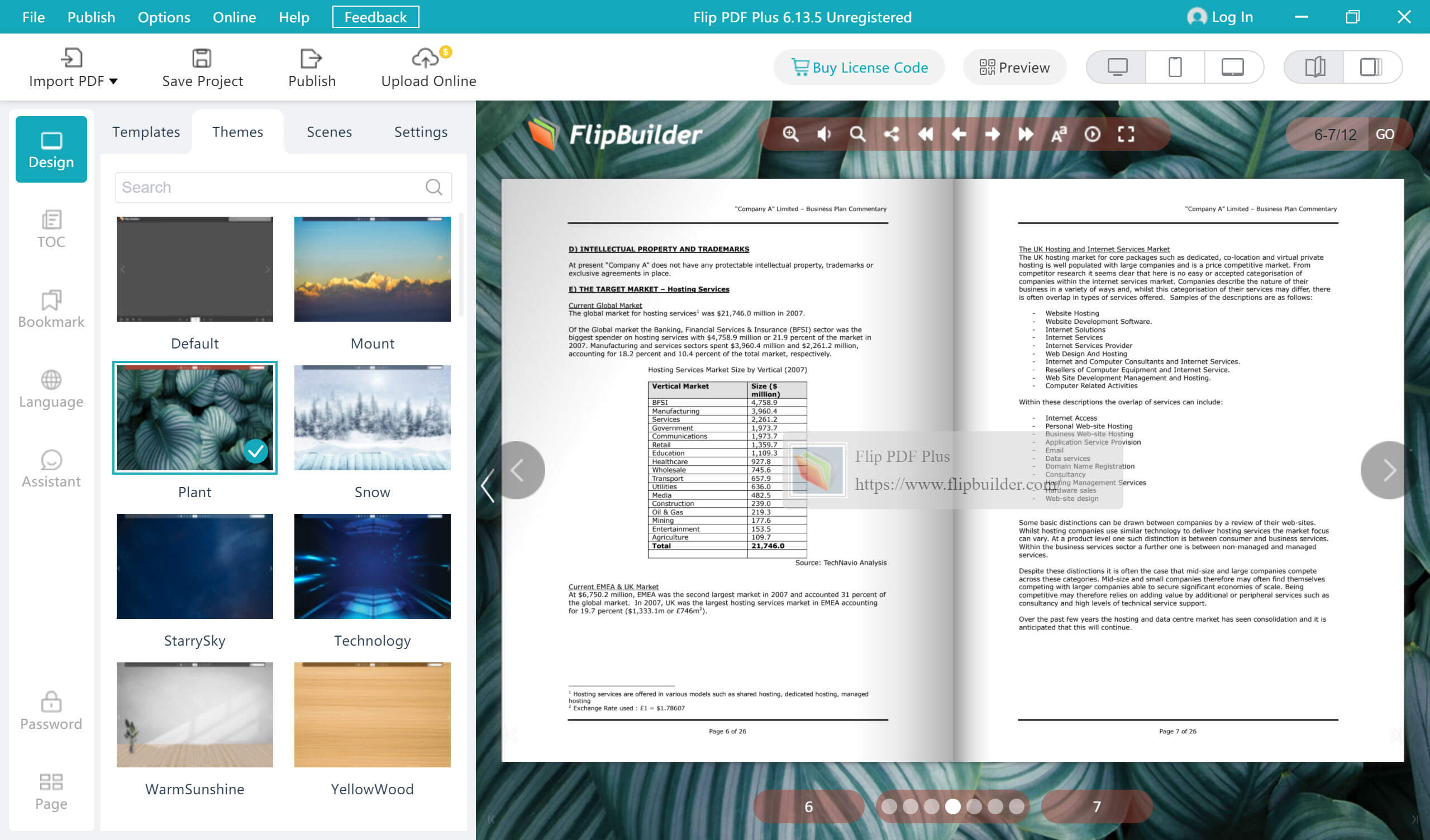
Ha a PDF-dokumentum nem tartalmaz tartalomjegyzéket, hozzáadhat egyet, vagy könyvjelzőket hozhat létre az oldalakon, hogy megkönnyítse az olvasók böngészését.
3. lépés: Módosítsa a kívánt nyelvet
Ez a lépés teljesen opcionális, de ha meg akarja változtatni vagy hozzá szeretne adni egy megjelenítési nyelvet a flipbookjához, akkor ezt egyszerűen megteheti. Csak kattintson a „Nyelv” fülre, majd válasszon egy vagy több nyelvet a lehetőségek közül. 20 különböző nyelv közül választhat.
Ez nem módosítja a PDF-dokumentum tényleges tartalmát, de megváltoztatja a flipbookon megjelenő eszköztippek vagy előugró ablakok nyelvét. Ez egy nagyszerű módja annak, hogy publikációját szélesebb közönség számára hozzáférhetőbbé tegye.
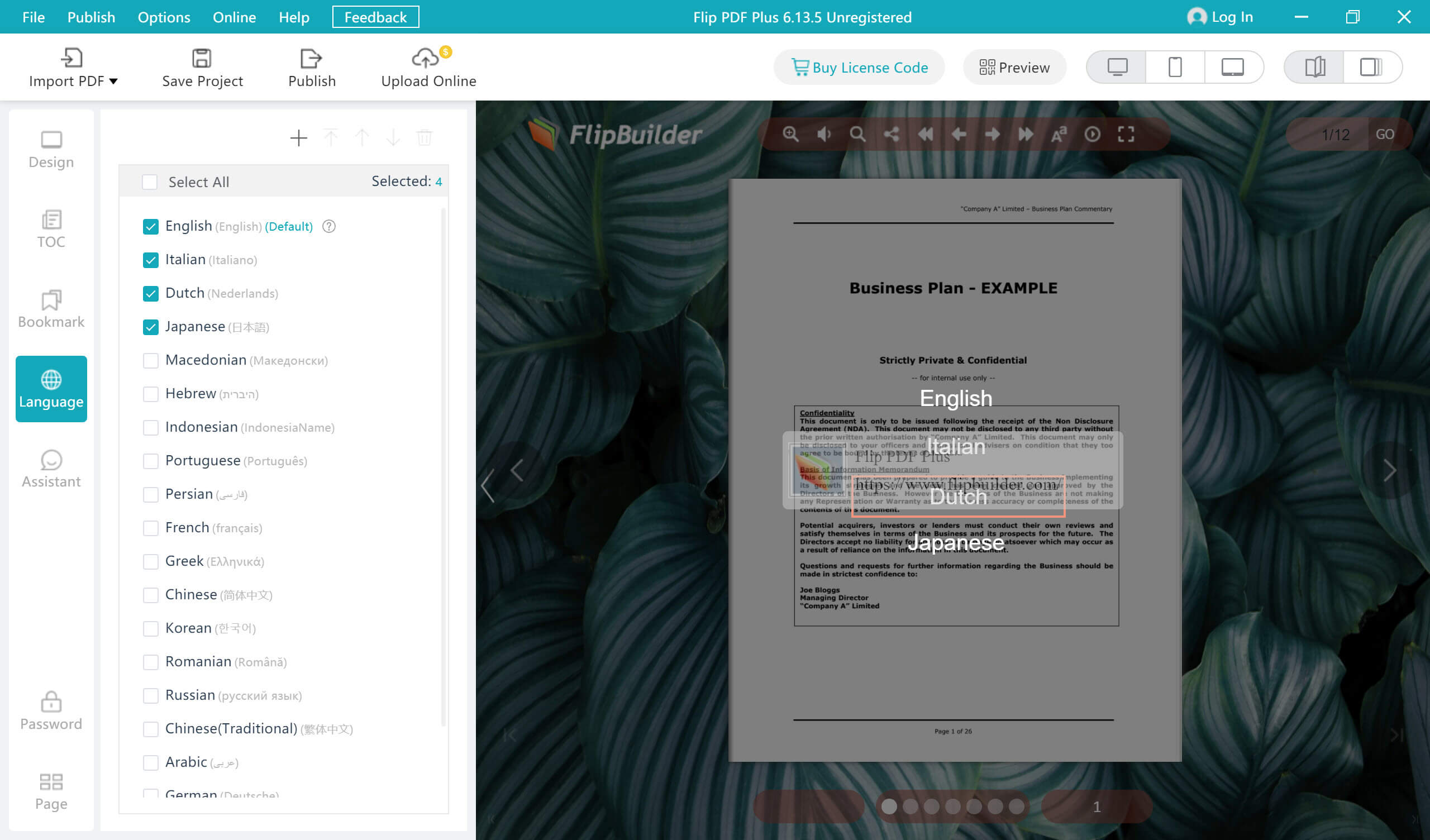
4. lépés: Tegye közzé a flipbookot
A következő lépés annak meghatározása, hogyan szeretné közzétenni flipbookját. Tárolhatja online, elérhetővé teheti offline olvasásra, vagy akár WordPress beépülő modulként vagy alkalmazásként terjesztheti az alkalmazásboltban. Ha úgy dönt, hogy online tárolja, megteheti a FlipBuilder vagy a saját szervereivel.
Miután eldöntötte, hogyan tegye közzé flipbookját, kattintson a „Megerősítés” gombra, és várja meg, amíg a folyamat befejeződik. Néhány percen belül megjelenik a PDF-dokumentum flipbook-verziója, amelyet különféle célokra használhat fel.

Ennyi! Sikeresen konvertálta unalmas, statikus PDF-dokumentumát animált, teljesen működőképes flipbook oldalakká, amelyeken könnyű és szórakoztató böngészni. Nemcsak az olvasók jobban elköteleződnek a tartalmaiddal, hanem nyomon követheted tevékenységeiket, és értékes betekintést nyerhetsz a kiadványoddal való interakcióba.
Ha még nem próbáltad ki magad, itt az ideje, hogy próbára tegye újdonsült képességeit. Fogj egy PDF dokumentumot, és kezdd el. Meglepődhet, hogy milyen egyszerű PDF-dokumentumból vizuálisan tetszetős flipbookot készíteni.
Ingyenes letöltés
Ingyenes letöltés
* Az ingyenes próbaverzió Flip PDF Plus lehetővé teszi 12 oldal hozzáadását és vízjelet. E két korlátozástól eltekintve teljes szabadsággal használhatja az összes többi funkciót.



